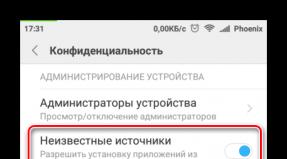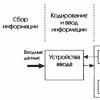Новости и обзоры программ из App Store. App Store – какой выбрать и как пользоваться? Приложения app store на русском языке
Рано или поздно, каждый обладатель iOS-девайса, будь то iPhone, iPod Touch или iPad сталкивается с необходимостью установить приложение из App Store самостоятельно. Это может быть игра (платная, бесплатная, условно-бесплатная) или программа, разницы в способе установки нет.
Конечно, всякий раз когда вам нужно установить какую-либо программу или игру из софтверного магазина Apple, вы можете обратиться в сервисный центр специализирующийся на ремонте и обслуживании устройств на базе iOS, однако это нецелесообразно, ведь устанавливать программы и игры из App Store на iPhone, iPod Touch или iPad очень просто.
Сегодня мы поделимся с вами, уважаемые читатели, рабочими способами установки приложений на iPhone или iPad.
Для начала стоит отметить, что для установки приложений из App Store самого устройства недостаточно , предварительно необходимо , сделать этом можно прямо в процессе установки приложения.
Для установки приложений из App Store нам понадобится:
- любой iOS-девайс, это может быть iPhone или iPad (iPod Touch теряет актуальность);
- аккаунт ;
- активное подключение к Интернету;
- iTunes, установленный на PC (Windows) или Mac (при установке игр или программ через iTunes). ;
- файловый менеджер: iFunBox, iTools или любой другой.
Полезная информация о приложениях для iPhone и iPad из App Store
- Распространяются в виде архивов с расширением ipa.
- После загрузки приложения на компьютер через iTunes сохраняются во внутреннее хранилище программы и доступны в: ~/Пользователи/Имя_пользователя/Музыка/iTunes/iTunes Media/Mobile Applications .
- В iTunes доступны в меню «Программы».
- Для их установки не требуется джейлбрейк iPhone или iPad.
Быть может вы удивитесь, но установить игру или программу на iPhone можно не одним и даже не двумя способами.
Способы установки приложений из App Store на iPhone или iPad
- Непосредственно с iPhone;
- С компьютера через ;
- С компьютера через файловые менеджеры (iFunBox, iTools).
Установка приложений из App Store прямо с iPhone (iPad)
Данный метод является самым быстрым и простым, он не требует подключения и синхронизации устройства с компьютером по USB-кабелю или по Wi-Fi. Необходим только выход в Интернет с iPhone (желательно по Wi-Fi).

Как только приложение из App Store будет загружено и установлено, его иконка появится на рабочем столе iPhone, установка успешно завершена и приложение станет доступно для пользования.
Видеоинструкция
Установка игр и программ на iPhone или iPad через iTunes
Данный способ позволяет устанавливать приложения из App Store при помощи компьютера, это может быть PC на базе Windows или Mac, все действия идентичны. Метод немногим более сложный предыдущего, однако и у него есть ряд преимуществ:
- все загруженные из App Store приложения сохраняются на жестком диске компьютера и их можно установить на iPhone и iPad даже при отсутствии подключения к Интернету;
- при или обновлении прошивки все установленные ранее программы и игры можно в несколько кликов установить без загрузки с сервера Apple, а это и быстрее и дешевле (если у вас не безлимитное подключение к сети Интернет);
- в любое время на компьютер можно перенести все покупки из App Store (бесплатные, условно-бесплатные и платные приложения).
Может возникнуть ситуация, когда вы загрузили игру или программу прямо с iPhone (без компьютера), оно установлено в памяти устройства, но его нет в iTunes (в меню «Программы»). В этом случае при все они будут удалены из памяти аппарата. Не беспокойтесь, все приложения которые ранее были установлены на вашем iPhone можно восстановить, а именно перенести их на компьютер через iTunes. В Apple этот процесс называют «Перенос покупок с iPhone».
Как перенести приложения из App Store (игры, программы) с iPhone на компьютер
Получить установленные на iPhone приложения в виде отдельных ipa-файлов на жесткий диск PC или Mac можно сразу двумя способами:
- автоматически, при через iTunes;
- вручную, без подключения устройства к компьютеру.
При синхронизации айфона с компьютером через iTunes, все установленные в памяти устройства игры и программы из App Store автоматически загружаются на жесткий диск PC или Mac и становятся доступными в меню «Программы» в айтюнсе, никаких дополнительных действий от вас не потребуется.
При синхронизации восстановленного или с компьютером (с «чистой» iOS), вы в любое время можете выбрать какие приложения из iTunes можно установить в память iOS-девайса.
Второй способ не требует синхронизации iPhone с компьютером, перенос покупок из App Store осуществляется без подключения «iPhone-компьютер».

Как вы заметили, для того, чтобы перенести все покупки из Магазина iTunes на компьютер, предварительно его необходимо авторизовать в iTunes.
Синхронизация приложений между iPhone (iPad) и компьютером
Предположим, что в медиатеку iTunes на вашем компьютере добавлено приложение из Магазина iTunes (он же App Store), его необходимо загрузить в память устройства и установить. Сделать это совсем просто:

После того, как iTunes загрузит и установит игру или программу в память вашего айфона, его иконка появится на экране «Домой» (Рабочий стол iPhone).
Тоже самое, но только на видео:
Установка приложений через файловые менеджеры (iFunBox, iTools)
Последний известный мне способ установки официальных (не взломанных) приложений из App Store на iPhone. Установка происходит через альтернативные (не iTunes) файловые менеджеры, такие как iFunBox, iTools и им подобные.
Ниже мы рассмотрим установку приложений через iFunBox, в других менеджерах операция идентична за разницей в организации меню программы.
Для того, чтобы установить игру или программу через iFunBox нам понадобится:
- сам файловый менеджер iFunBox (скачать бесплатно iFunBox);
- архив устанавливаемого приложения с расширением.ipa (должен быть сохранен на жестком диске компьютера);
- iPhone или iPad подключенный к компьютеру USB-кабелем или (iFunBox позволяет работать с iOS-девайсами подключенными к одной с компьютером беспроводной сети Wi-Fi).
Преимущества метода:
- не требует синхронизации iPhone с компьютером;
- не требует авторизации компьютера в iTunes;
- не требует подключения компьютера и iOS-девайса к Интернету;
- не требует джейлбрейка iOS;
- iFunBox работает с iPhone или iPad подключенными USB-кабелем или по Wi-Fi;
- высокая скорость установки.
Недостатки:
- требует подключения iPhone или iPad к компьютеру;
- необходимо предварительно загрузить приложение на компьютер.
Установка максимально простая и требует всего нескольких кликов:

Как видите, ничего сложного в установке приложений на iPhone или iPad нет и может быть выполнена тремя разными способами. Каждый метод по-своему интересен, имеет свои преимущества и недостатки, выбор способа за вами.
Если в процессе установки у вас возникли вопросы, проблемы или ошибки iTunes пишите нам в комментариях, мы постараемся вам помочь.
При поиске контента бывает недостаточно Google Play. Скачать App Store на Андроид – получить ещё один источник для загрузки игр и приложений. Конечно же, это не причина полностью отказаться от каталога Google, а лишь дополнительный инструмент поиска софта.
Скриншоты приложения
Основные характеристики
В App Store от разработчика V-Mobile-Apps доступен софт не только на Андроид, но также на IPhone и Windows Phone. Большинство игр и программ можно скачать бесплатно.
Стоит отметить компактный размер: чтобы загрузить и установить программу на смартфон или планшет, потребуется всего чуть более 1 Мб свободного места. Пользователи оценят адекватные разрешения для утилиты: чтение и редактирование данных в памяти телефона и на внешнем накопителе, а также неограниченный доступ в Интернет. Никаких данных об IMEI устройства, списке контактов, входящих сообщениях и прочей информации, не нужной менеджеру закачек, App Store не требует.
Плюсы и минусы
Давайте рассмотрим все преимущества и недостатки, которыми обладает данное приложение.
- удобный поиск ПО;
- сортировка программ и игр по категориям;
- топы бесплатных и платных загрузок.
- неправильная кодировка описаний программ для Андроид и нечитаемость шрифтов;
- меню на английском языке;
- не на всех Android устройствах корректно отображаются иконки;
- раздел с программами для Windows Phone не открывается;
- при переходе к скачиванию App Store направляет пользователя в каталог Google Play;
- поддержка альбомной ориентации устройства отсутствует.
Скачать
Amazon Appstore
Скриншоты приложения
Основные характеристики
Amazon Appstore – еще одна альтернатива Google Play. Хотя контента здесь меньше, можно найти и скачать эксклюзивное ПО, которое не попадает в каталог Google Play (например, сторонние клиенты для YouTube, позволяющие скачивать видеоролики и воспроизводить звук в фоновом режиме). Также американская компания часто проводит акции, бесплатно раздавая платные программы и игры. Однако Amazon Appstore обладает и некоторыми недостатками. Если проблем с тем, чтобы скачать App Store на Андроид, не возникнет, то регистрация потребует некоторых ухищрений. Страны СНГ в списке поддерживаемых сервисом отсутствуют, поэтому для создания профиля и загрузки даже бесплатного софта придется указать данные кредитной или дебетовой карты, выпущенной в США.
Плюсы и минусы
Достоинства:
- поддержка альбомной и книжной ориентации устройства;
- удобный поиск;
- наличие бесплатных и эксклюзивных игр;
- доступ к прочим сервисам Amazon, кроме закачки софта.
Недостатки:
- требует наличие аккаунта и авторизацию для загрузки контента;
- необходимы ухищрения при регистрации для обхода региональных ограничений;
- отсутствие клиента программы на русском языке;
- региональные ограничения.
Скачать
Несмотря на достоинства, Mobile App Store выглядит «сырым», и предел совершенства приложения разработчиками ещё не достигнут. Это подтверждает множество негативных отзывов пользователей на Google Play и средняя оценка, не дотягивающая даже до твердой «четверки». Будет ли программа доработана, неизвестно: самая свежая версия датирована началом 2015 года. В противовес откровенной «халтуре» создателей предыдущего магазина, компания Amazon выпустила качественное ПО, которое, к сожалению, удалено из каталога Google Play. Чтобы качать эксклюзивные или бесплатные игры и программы, вы можете загрузить Amazon Appstore с нашего сайта.
Class="eliadunit">
Жанр: | Разное |
|---|---|
| Размер установщика: | 256 Мб |
Разработчик: | |
| Дата выхода: | 2018 год |
Операционная система:
| Windows XP, 7, 8, 10 |
Русский язык:
| Да |
App Store - магазин приложений для компьютера, раздел онлайн-супермаркета iTunes Store, содержащий различные приложения для мобильных телефонов iPhone, плееров iPod Touch и планшетов iPad, а также для персональных компьютеров Mac и позволяющий их купить, либо скачать бесплатно. App Store предлагает более 1,5 миллиона приложений для iPhone и iPod Touch, около 725 тысяч для iPad (на 10 июня 2015), число загрузок превысило 100 миллиардов, а пользовательская база составляет порядка 575 миллионов человек. В числе приложений множество категорий, включая игры FreeCell и Sudoku, приложения Facebook, MySpace, The New York Times, Pandora, PayPal и Twitter. Стоимость большинства продающихся приложений составляет от $0,99 до $9,99, некоторые профессиональные приложения стоят существенно больше. В России оплата принимается с кредитных карт, а с декабря 2008 года - и с дебетовых. Через App Store также распространяются бесплатные приложения.Владельцам iPhone 3G доступ к магазину приложений был открыт сразу в момент начала продаж этой модели. Обладателям аппарата предыдущего поколения для доступа к магазину требуется обновление программного обеспечения до второй версии. Доступ к App Store также можно получить при помощи iTunes начиная с версии 7.7.

class="eliadunit">
Особенности:
- Все программы проверены, работоспособны, готовы к установке.
- Нет проблем с новинками.
- Вышла новая версия игры? Обновить не составит труда.

После установки iTunes его нужно открыть и найти пункт меню «Войти», а затем – «Создать учетную запись». Дальнейшая процедура не представляет собой ничего необычного или неожиданного. Вам предложат ознакомиться с условиями пользования и политикой конфиденциальности. Согласившись с ними, нужно будет указать адрес электронной почты, которая будет использоваться в качестве логина. Дальше вводите персональные данные, придумываете пароль, а заодно указываете резервный e-mail и ответы на контрольные вопросы на случай, если вам когда-нибудь доведется его восстанавливать. Потом данные банковской карты и платежную информацию. Завершающий штрих − подтверждение адреса электронной почты. Просто следуйте инструкциям в письме, которое поступит на указанный e-mail. Это все.Теперь вы можете пользоваться всеми сервисами магазина iTunes, в том числе скачивать игры и программы из App Store (практически так же, как со своего гаджета). Для этого заходите в меню iTunes Store, выбирайте среди прочего App Store и наслаждайтесь покупками.

Перед вами мощное мультимедийное приложение, позволяющее синхронизировать мультимедийную информацию на ПК с устройствами производства компании Apple – iPhone и iPad. Айтюнс – единственный официальный инструмент для переноса видео и музыкальных произведения на «яблочные» гаджеты, а также обновления их программного обеспечения посредством кабеля. Еще одна востребованная функция утилиты – доступ к крупнейшему магазину лицензионного контента. Здесь можно найти множество музыкальных композиций, фильмов и игр. В том числе и эксклюзивных новинок. Информацию в маркете можно искать стандартным способом - по названию исполнителя или произведения. Также доступен алгоритм автоматического подбора песен Genius. Приложение позволяет создать единую библиотеку мультимедийного контента и имеет опцию редактирования метаданных.

Доброго времени! Откровенно говоря, я долго думал с чего начать данную статью и пришел к выводу, что логичней всего это сделать с определения (ведь необходимо знать – что будем скачивать, верно?) Итак, App Store – это магазин, содержащий различные программы, игры для телефонов iPhone, планшетов iPad, плееров iPod и позволяющий их приобрести за деньги или получить бесплатно.
Сегодня мы с Вами посмотрим, можно ли скачать App Store на компьютер и если да, то, как сделать это бесплатно и желательно на русском языке. А также немного затронем альтернативные магазины (да-да-да, есть и такие!), которые также можно использовать для того, чтобы заполучить желаемую игрушку на свой гаджет (что важно – не заплатив при этом денег).
Приступим!
Как скачать и использовать официальный App Store
Начнем с официального магазина игр и программ от «яблочной» компании. Вот здесь нас сразу же ждет небольшая «заковырка». Так как в прямом смысле скачать этот App Store на компьютер не получиться. Как же так? Дело в том, что в нем находится более 1.2 миллиона приложений. Только вдумайтесь в эту цифру, их просто очень много:).
Конечно же, никакого жесткого диска не хватит на сохранение всей этой информации. Но нам это и не требуется. Ведь всегда можно получить доступ к этим приложениям и играм, используя телефон (планшет, плеер) или же компьютер! Сейчас будем разбираться, как это сделать.
Но сначала оценим положительные и отрицательные моменты использования официального клиента.
- Все программы проверены, работоспособны, готовы к установке.
- Нет проблем с новинками.
- Вышла новая версия игры? Обновить не составит труда.
- За платные приложения – придется платить.
Доступ к App Store на iPhone или iPad
Итак, у нас есть телефон или планшет от Apple. Это конечно прекрасно, но необходимо еще кое-что, а именно – подключение к сети интернет (Wi-Fi конечно предпочтительней, но сойдет и 3G). Берем устройство и находим на рабочем столе ярлык – App Store. Он есть в абсолютно любой операционной системе IOS, не зависит от прошивки, удалить его нельзя.
Нажимая на него, видим именно то, что искали. Все отсортировано по категориям, есть поиск, подборки и многое другое. При попытке закачать и установить любую программу, у Вас спросят Apple ID (как ?).


Важно! Файлы размером более 100 мегабайт не скачиваются (еще как загружаются – ) с помощью 3G. Только Wi-Fi.
Как воспользоваться магазином приложений на компьютере
Для скачивания программ из App Store на компьютер, необходим iTunes. Сначала необходимо заполучить его на Ваш ПК (об этом подробно ), если программа установлена – во избежание ошибок лучше произвести .
После запуска, нажимаем на иконку iTunes Store и переходим к изучению, скачиванию и установке приложений. Как видите, абсолютно все на русском языке – поэтому проблем с выбором не будет.
Обновлено! Мало кто ожидал, но Apple удалила App Store из новых версий iTunes. К счастью, еще есть


Неофициальные App Store
Существует также так называемые «китайские App Store», почему они так называются? Как можно догадаться созданы они в Китае (кстати, на iPhone и iPad). В них, как правило, находятся все те же самые приложения и игры, что и в оригинальном, только абсолютно бесплатно.
Вот самые популярные неофициальные App Store:
- PP25.
- Tongbu.
- vShare ().
- HiPStore ().
- vShare для компьютера ().
Вот эти «альтернативные App Store», в отличие от официального магазина, необходимо будет закачать на компьютер или телефон, перед использованием. Приятно то, что сами по себе они бесплатны, джейлбрейка не требуют и иногда даже работают:). С русским языком полная беда (правда не у всех!) – все меню в иероглифах ( системы iOS не поможет). В связи с чем удобство пользования далеко не на «высоте» и сильно уступает магазину приложений от Apple.
- Много бесплатных приложений и игр.
- Все происходит без джейлбрейка.
- Частая недоступность серверов и магазинов.
- Как поведет себя приложение после установки неизвестно. Может работать, а может отказаться загружаться.
- Медленная скорость скачивания и установки.
- Непросто разобраться, как ими пользоваться.
- «Новинки» появляются с опозданием.
Как видите, минусов явно больше. Но их с лихвой перерывает самый «жирный» плюс – полная бесплатность загружаемого контента!
Напоследок, вопрос Вам, уважаемые читатели. Готовы ли Вы, невзирая на все минусы, воспользоваться «китайским App Store» у себя на ПК или телефоне, только ради того, чтобы получить игру или приложение абсолютно бесплатно?
P.S. Поставь «лайк», если хочешь узнать больше про неофициальные магазины App Store – ведь там столько всего необычного и интересного!
P.S.S. Есть что спросить, посоветовать или рассказать? Обязательно пишите в комментарии – с удовольствием выслушаю ваше мнение и, если нужно, отвечу на все вопросы!
Мобильные устройства Apple настолько прочно вошли в пользовательский обиход, что нередко заменяют стационарные ПК, предлагая почти тот же функционал в компактной малогабаритной оболочке. И, тем не менее, «просторный» экран, привычный интерфейс и, как ни крути, пока еще более высокий уровень надежности и производительности не дают пользователям окончательно отказаться от персональных компьютеров. Более того, с помощью ПК очень удобно управлять такими мобильными сервисами, как, например, App Store − регистрация с компьютера занимает не больше пяти минут, при этом все загруженные из App Store приложения сохраняются на жестком диске, и их можно установить на iPhone и iPad даже при отсутствии подключения к Интернету. А при обновлении прошивки или восстановлении вашего девайса, вернуть все игры и программы не составит никакого труда.
Как зайти в App Store с компьютера
Регистрация в App Store через компьютер предусматривает две главные составляющие:
- приложение iTunes (скачать приложение можно )
- и персональный аккаунт Apple ID.
После установки iTunes его нужно открыть и найти пункт меню «Войти», а затем – «Создать учетную запись». Дальнейшая процедура не представляет собой ничего необычного или неожиданного. Вам предложат ознакомиться с условиями пользования и политикой конфиденциальности. Согласившись с ними, нужно будет указать адрес электронной почты, которая будет использоваться в качестве логина. Дальше вводите персональные данные, придумываете пароль, а заодно указываете резервный e-mail и ответы на контрольные вопросы на случай, если вам когда-нибудь доведется его восстанавливать . Потом данные банковской карты и платежную информацию. Завершающий штрих − подтверждение адреса электронной почты. Просто следуйте инструкциям в письме, которое поступит на указанный e-mail. Это все.
Теперь вы можете пользоваться всеми сервисами магазина iTunes, в том числе скачивать игры и программы из App Store (практически так же, как со своего гаджета). Для этого заходите в меню iTunes Store, выбирайте среди прочего App Store и наслаждайтесь покупками.

Зайти в Аппсторе через компьютер, как видите, труда не составляет
Покупать приложения можно, зайдя на страницу с описанием и нажав «Купить» под иконкой программы. Оплата снимается только после подтверждения покупки. За бесплатные приложения можно не платить ☺ – жмите «Загрузить». После загрузки приложения можно перенести на мобильное устройство, подключив его к ПК и проведя синхронизацию.
Как зарегистрироваться в App Store с компьютера без банковской карты
Если платный контент вас не интересует, и возиться с платежной информацией не охота, то данные банковской карты можно и не указывать. Запускаете приложение iTunes, заходите в меню iTunes Store и выбираете пункт App Store (в русскоязычном интерфейсе может быть Программы). Находите бесплатное приложение и на странице с его описанием под иконкой нажимаете «Загрузить». Когда для загрузки потребуется войти в аккаунт, выбирайте «Создать Apple ID». Две минуты стандартных формальностей, таких, как указание e-mail адреса, пароля, резервной почты, ответов на секретные вопросы. Когда дело дойдет до информации о способе оплаты, вежливо откажитесь, выбрав вариант «Нет». Остается только зайти на почту и подтвердить авторизацию.
Так он и работает, Апп Стор на ПК. И, надо признать, такой тандем обеспечивает оптимальное использование портативных гаджетов при помощи компьютера, ничуть не умаляя достоинств ни мобильных, ни стационарных устройств.
Читайте также...
- Обзор Meizu MX4 Pro – android-флагман из Поднебесной Bluetooth - это стандарт безопасного беспроводного переноса данных между различными устройствами разного типа на небольшие расстояния
- Сравнение моделей iPhone Сравнить телефоны айфон 6 6s
- Как установить и где скачать?
- Как выполнить восстановления системы Windows XP?